用 PS 制作炫彩火焰文字效果
雪姐姐五分钟教会你用PS的图层样式及图层模式叠加做火焰特效字~·学UI就去UEgood,好省快!

最终效果
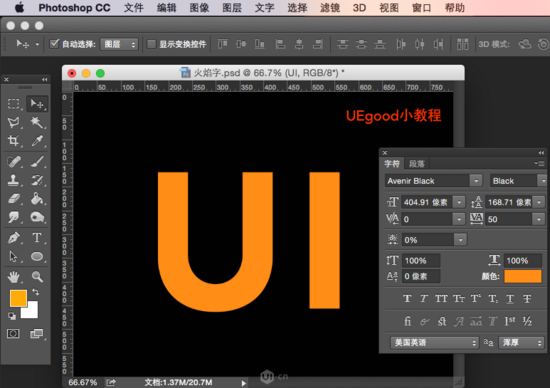
1、使用T文字工具输入UI英文字,颜色选为橙黄色。
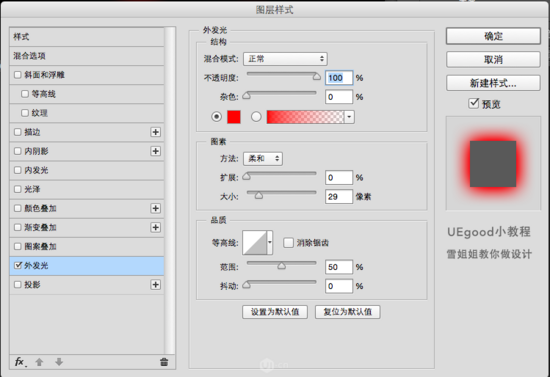
2、为文字图层添加红色的外发光。

效果如上

3、为文字添加光泽图层样式,选为正片叠底,100%,角度48,距离和大小自己调

效果如上
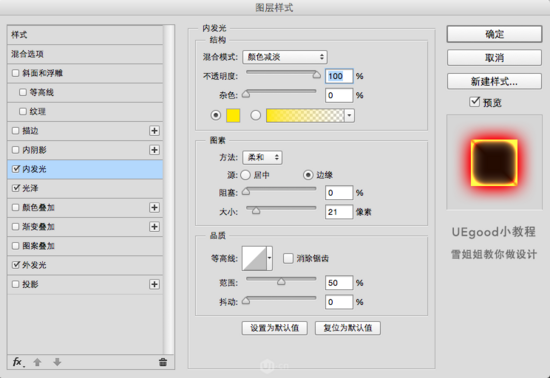
4、为文字添加内发光,模式为颜色减淡,不透明度100%,大小自己看着办。

效果如上。

5、去百度或花瓣里搜图片,火焰 或者 火焰素材等关键字,会得到很多好看的火焰素材。

6、扣取素材比较漂亮的部分,叠在文字上,图层模式选线性减淡(添加)!
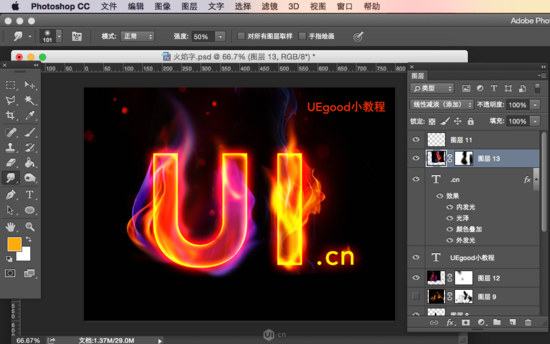
7、可以用手指涂抹工具来改变素材的弯曲拟合文字表面,把多余的素材用蒙版擦除。

完成!最终效果取决于你的素材和打磨的精度!大家可以试试别的文字~··
更多教程请关注UEgood课堂,雪姐姐教你UI设计~·
大家有需要集中式学习UI需求的,
可以加微信1003003457,QQ:1106669996
关键字:设计, PS教程, 图层
版权声明
本文来自互联网用户投稿,文章观点仅代表作者本人,不代表本站立场。本站仅提供信息存储空间服务,不拥有所有权,不承担相关法律责任。如若转载,请注明出处。如若内容有涉嫌抄袭侵权/违法违规/事实不符,请点击 举报 进行投诉反馈!
